Windows10没有安装音频输出设备怎么修复?
作者:本站作者 人气:每当任务栏中的扬声器图标上显示红色十字标记时,就表示您的音频适配器(卡)不再工作。将光标移到图标上后,您将收到消息“未安装音频输出设备”。并且大多数时候这个问题是由于系统升级导致硬件或软件故障而触发的。当用户升级他们的系统时,驱动程序由于缺乏兼容性而停止工作。如果您正在努力解决此类问题并希望修复“Windows 10 没有安装音频输出设备”错误,那么这里我们有完整的信息来解决此错误。
Windows 10 没有安装音频输出设备
首先检查您的扬声器和耳机连接是否有松动的电缆或错误的插孔。这些天的新 PC 配备了 3 个或更多插孔,包括。
• 麦克风插孔
• 线路输入插孔
• 线路输出插孔。
这些插孔连接到声音处理器。因此,请确保您的扬声器已插入线路输出插孔。如果不确定哪个是正确的插孔,请尝试将扬声器插入每个插孔并查看它是否发出声音。
►重新启动 Windows 音频服务
如果 Windows 音频服务未启动或停止响应,有时会出现此错误“未安装音频输出设备”。最好检查并确保 Windows 音频和依赖项服务正在运行。
• 按 Windows + R 并键入services.msc并确定。
• 这将打开 Windows 服务控制台,
• 向下滚动并找到 Windows 音频服务,
• 检查其运行状态
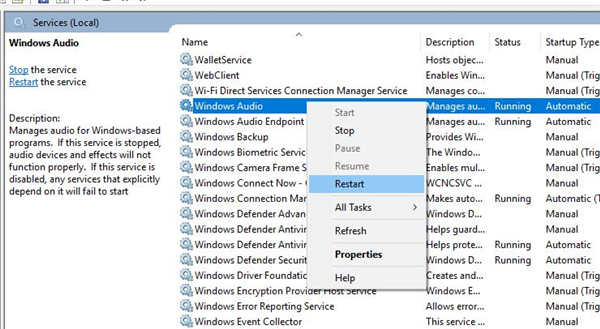
此外,检查并确保以下服务具有运行状态并且它们的启动类型设置为自动。
• windows音频
• Windows 音频端点生成器
• 即插即用
• 多媒体课程调度器
注意:如果您发现这些服务中的任何一个没有 运行 状态 并且它们的启动类型未设置为 Automatic,则双击该服务并在该服务的属性表中进行设置。
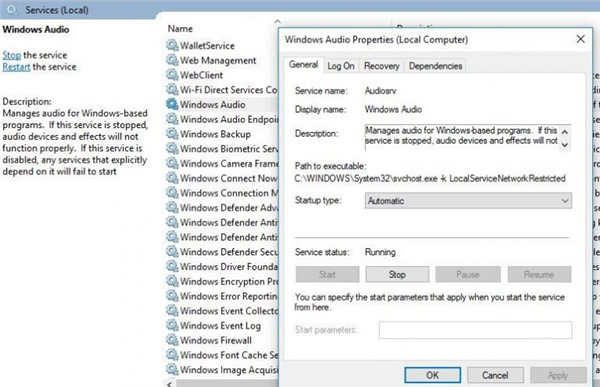
执行这些步骤后检查音频是否开始工作。另外,如果您在安装 Windows 10 版本 21H1 后发现麦克风无法正常工作,请查看此帖子。
►使用 Windows 音频疑难解答
运行内置音频声音疑难解答,让 Windows 首先检测并修复问题。
• 只需右键单击扬声器图标,就会出现一个弹出窗口,
• 单击声音问题疑难解答。
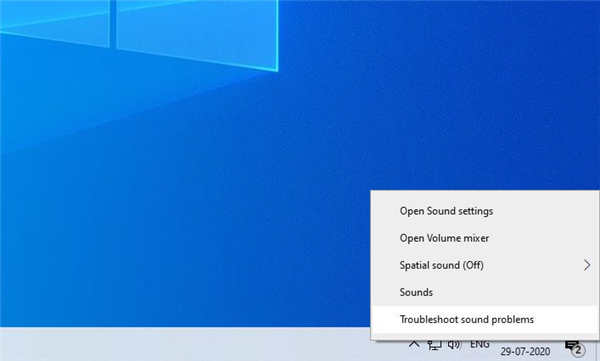
此外,您可以从设置运行音频故障排除程序 -> 更新和安全 -> 故障排除 -> 单击播放音频并运行故障排除程序。并按照屏幕说明完成故障排除过程。
音频故障排除程序将查找问题并在搜索完成后显示结果。播放任何音频文件以检查声音。如果有声音,您的问题就解决了。否则,单击探索其他选项并相应地继续。
►启用音频输出设备 windows 10
如果问题是在最近的 Windows 10 升级后出现的,可能是由于不兼容问题或床驱动程序窗口自动禁用音频设备,那么您可能不会在播放设备列表下看到它。
• 在开始菜单上搜索类型声音并从搜索结果中选择它。
• 这里在播放选项卡下,右键单击空白区域
• 确保 “显示禁用的设备”上有一个复选标记。
• 如果耳机/扬声器被禁用,它现在将显示在列表中。
• 右键单击设备并启用 它
• 选择“设置默认值”检查它是否有帮助。
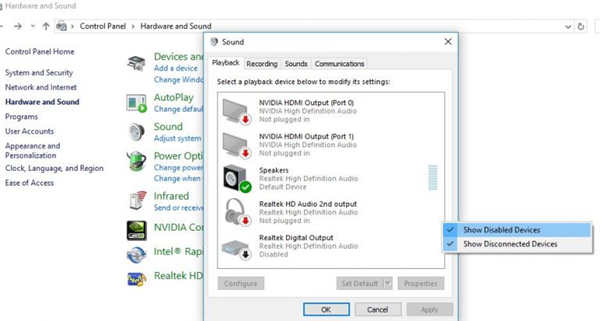
►回滚并安装通用音频驱动程序
如果问题是在最近的 Windows 10 更新之后开始的,或者安装了最新的音频驱动程序,则可能是新安装的驱动程序导致了该问题。只需尝试将其回滚到上次良好的配置即可。
• 右键单击开始按钮,选择设备管理器,
• 右键单击您的声音驱动程序,选择属性,
• 下一步移至驱动程序选项卡。
• 如果可用,请按回滚驱动程序选项,Windows 10 将开始该过程。
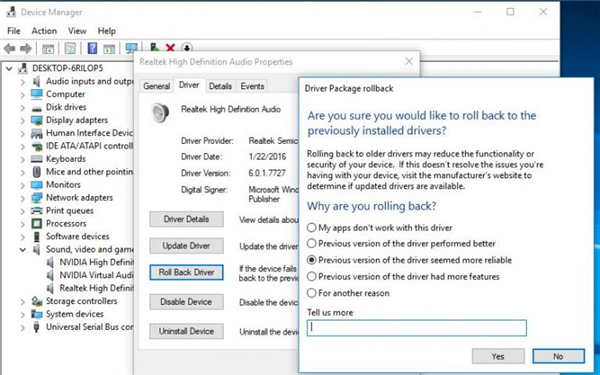
►重新安装音频驱动程序
同样,如果安装的音频驱动程序在升级过程中损坏,则它与当前的 Windows 10 版本不兼容,这也可能导致没有声音问题。这导致尝试将当前驱动程序更新到最新版本或卸载旧的音频驱动程序并安装最新的驱动程序可以解决问题。
1. 先更新旧的声卡驱动
2. 右键单击开始菜单选择设备管理器
3. 展开 声音、视频和游戏控制器。
4. 右键单击您的音频设备,然后选择卸载。
5. 重新启动您的设备,Windows 将尝试重新安装驱动程序。
如果这不起作用,请尝试使用 Windows 附带的通用音频驱动程序。
1. 再次打开设备管理器,
2. 展开 声音、视频和游戏控制器。
3. 右键单击当前安装的音频驱动程序选择更新驱动程序软件。
4. 浏览我的计算机以查找驱动程序软件
5. 让我从计算机上的设备驱动程序列表中进行选择。
6. 选择高清晰度音频设备,选择下一步并按照说明进行安装。
安装一次后重新启动Windows并检查已修复的问题就是这样。您的计算机扬声器现在应该可以正常播放声音了。如果声音仍然不起作用,请尝试从制造商的网站下载并安装适用于 Windows 10 的最新声卡驱动程序。
►更换不同的声卡
如果在尝试重新安装 Windows 后仍然有问题,那么 100% 是硬件故障。尝试在您的系统中安装新的声卡并检查。这次 Windows 10 没有音频声音问题得到解决。
以上就是Windows10没有安装音频输出设备的修复方法了,希望可以帮助到大家!更多系统教程请继续关注h9d教程网。
加载全部内容
 联想智选app
联想智选app 啵啵社区app
啵啵社区app 智能省电宝app
智能省电宝app 畅连流量助手app
畅连流量助手app 网易公开课app
网易公开课app i主题免费app
i主题免费app Moon月球app
Moon月球app 落花网app
落花网app